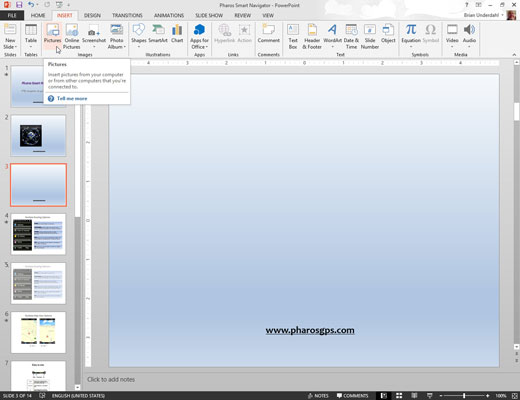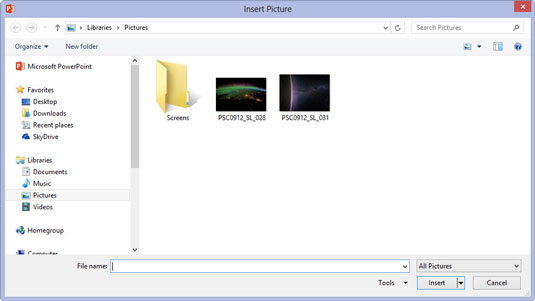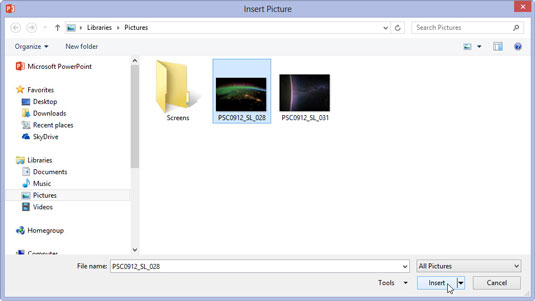Пређите на слајд на који желите да унесете слику и отворите картицу Уметање на траци.
Изаберите слајд који желите да измените у галерији. Ако вам је потребан нови слајд за своју слику, уметните слајд или дуплирајте постојећи.
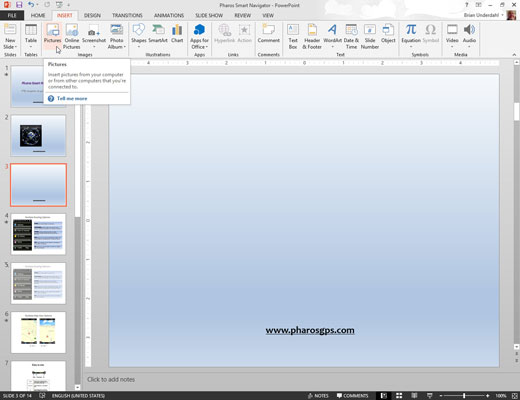
Кликните на дугме Слике у групи Слике.
Овај корак позива дијалог Уметање слике.
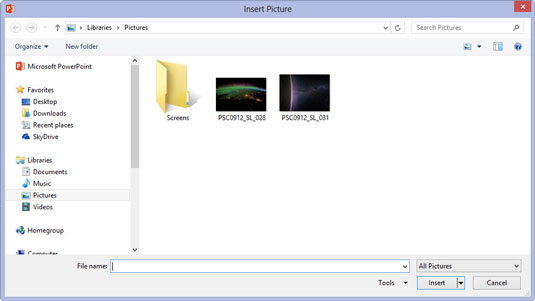
Копајте по дну чврстог диска док не пронађете датотеку коју желите.
Слика коју желите може бити било где. Срећом, дијалог Уметање слике има све контроле које су вам потребне да претражујете високо и ниско док не пронађете датотеку. Само кликните на иконе на левој страни оквира и на пола сте.
Копајте по дну чврстог диска док не пронађете датотеку коју желите.
Слика коју желите може бити било где. Срећом, дијалог Уметање слике има све контроле које су вам потребне да претражујете високо и ниско док не пронађете датотеку. Само кликните на иконе на левој страни оквира и на пола сте.
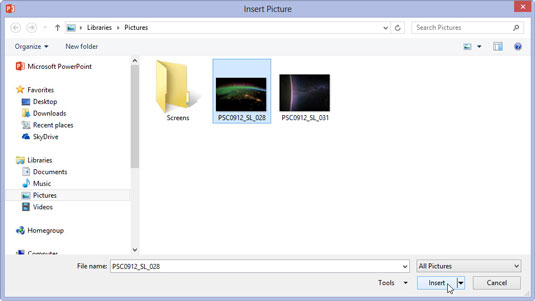
Кликните на датотеку, а затим кликните на Убаци.
Готови сте! Слика је уметнута на слајд.
ПоверПоинт прилагођава ваше слике тако да испуњавају што већи део слајда. Морате да промените величину слике ако желите да буде мања. Само изаберите слику, а затим превуците једну од ручки величине у угао слике.